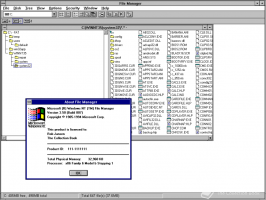ปิดใช้งานหน้าจอ "มาตั้งค่าอุปกรณ์ของคุณให้เสร็จ" ใน Windows 11
คุณสามารถปิดการใช้งาน "มาตั้งค่าหน้าจออุปกรณ์ของคุณให้เสร็จกันเถอะ" หากคุณรู้สึกรำคาญที่เห็นมันทุกครั้งที่คุณลงชื่อเข้าใช้ Windows 11 คุณสามารถใช้ได้สองวิธี ได้แก่ แอปการตั้งค่าและการปรับแต่งรีจิสทรี
หน้าจอดังกล่าวคือ Welcome Experience ซึ่งเปิดตัวครั้งแรกใน Windows 10 หน้านี้เน้นคุณลักษณะใหม่ของบิลด์ที่ติดตั้งใหม่ นอกจากนี้ยังแนะนำตัวเลือกเพิ่มเติม เช่น บัญชี Microsoft, OneDrive เป็นต้น และวิธีตั้งค่าเพื่อให้ใช้ประโยชน์จากระบบปฏิบัติการได้มากขึ้น
หน้าจอ "เสร็จสิ้นการตั้งค่าอุปกรณ์ของคุณ" ใน Windows 11
ประสบการณ์การต้อนรับของ Windows จะปรากฏขึ้นหลังจากติดตั้งการอัปเดตฟีเจอร์ และปรากฏขึ้นอีกครั้งในบางครั้งเมื่อคุณลงชื่อเข้าใช้เพื่อเตือนให้คุณตั้งค่าให้เสร็จสิ้น
วิธีปิดการใช้งานหน้าจอ "มาตั้งค่าอุปกรณ์ของคุณให้เสร็จกันเถอะ"
หากต้องการปิดใช้งานหน้าจอ "มาตั้งค่าอุปกรณ์ของคุณให้เสร็จ" ใน Windows 11 ให้ทำดังต่อไปนี้
- กด ชนะ + ผม เพื่อเปิด Windows การตั้งค่า.
- คลิกที่ ระบบ ด้านซ้าย.
- ทางด้านขวา เลือก การแจ้งเตือน.
- หากต้องการปิดใช้งานหน้าจอ ให้ลบเครื่องหมายออกจาก "แสดงประสบการณ์ต้อนรับของ Windows หลังจากอัปเดตและบางครั้งเมื่อฉันลงชื่อเข้าใช้เพื่อเน้นว่ามีอะไรใหม่และแนะนำบ้าง" ตัวเลือก.
คุณทำเสร็จแล้ว ขณะนี้คุณสามารถปิดแอปการตั้งค่าได้หากไม่ต้องการเปลี่ยนแปลงอะไรอีก
หรือคุณสามารถปิดหน้าประสบการณ์การต้อนรับด้วยการปรับแต่งรีจิสทรี
ปิดการใช้งาน Welcome Experience ใน Windows 11 ด้วย Registry tweak
- ดาวน์โหลดไฟล์ REG สองไฟล์โดยใช้ ลิงค์นี้.
- แยกไฟล์ REG จากไฟล์ ZIP ไปยังโฟลเดอร์ที่คุณเลือก
- ตอนนี้ ดับเบิลคลิกที่
Disable_Windows_welcome_experience.regไฟล์และยืนยันข้อความแจ้ง UAC การดำเนินการนี้จะปิดใช้งานหน้า "มาตั้งค่าอุปกรณ์ของคุณให้เสร็จ" ทันที - อีกไฟล์หนึ่ง
Enable_Windows_welcome_experience.regเป็นการเลิกทำการปรับแต่งที่เปิดใช้งานหน้าจอการตั้งค่าอีกครั้ง
เสร็จแล้ว!
ไฟล์สองไฟล์ด้านบนจะแก้ไข Registry ภายใต้คีย์ HKEY_CURRENT_USER\Software\Microsoft\Windows\CurrentVersion\ContentDeliveryManager
หากต้องการปิดใช้งานหน้าจอต้อนรับ คุณต้องสร้างค่า DWORD 32 บิตที่ชื่อ SubscribedContent-310093เปิดใช้งานแล้ว ใต้คีย์นั้นและตั้งค่าเป็น 1
เมื่อลบค่า "SubscribedContent-310093Enabled" คุณจะเปิดใช้งานหน้าจอ "มาตั้งค่าอุปกรณ์ของคุณให้เสร็จสิ้น" ใน Windows 11 อีกครั้ง
แค่นั้นแหละ.